Excel2007中复制和删除批注
2014年03月02日 00:27 发布来源:Excel网
上节我们学了在Excel2007中添加和修改批注,今天我们接着学习Excel2007中复制和删除批注。
1、复制批注
当多个单元格具有相同批注信息时,则可通过复制批注的方法快速创建单元格的相同批注,操作步骤如下:
步骤1 选择需要复制批注的单元格,然后单击“开始”功能选项,再单击“剪贴板”功能组中的“复制”工具按钮,如图1所示。
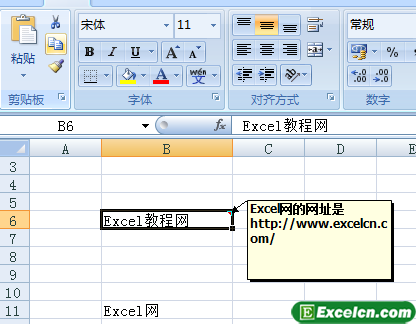
图1
步骤2 选择需要批注信息的单元格,然后单击“剪贴板”功能组中的“粘贴”工具按钮下方的按钮,在其下拉菜单中单击选择“选择性粘贴”命令,如图2所示。
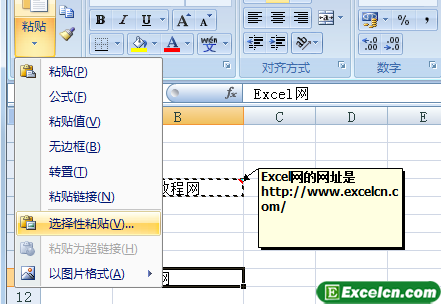
图2
步骤3 在“粘贴”区域中单击选择“批注”单选项,然后单击“确定”按钮,如图3、图4所示。
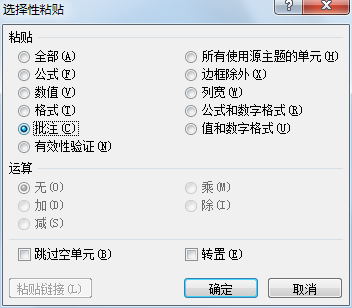
图3
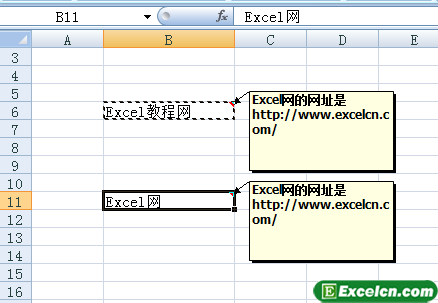
图4
2、删除批注
当不再需要工作表中的批注信息时,可以将其删除。删除批注的操作步骤如下:
步骤1 选择需要删除批注的单元格,单击“审阅”功能选项。
步骤2 单击“批注”功能组中“删除批注”工具按钮,如图5所示。

图5
其实上面的删除批注选中要删除批注的单元格,点鼠标右键,在Excel的快捷菜单也可以删除批注的,这样其实更方便。
原创文章如转载请注明:转载自Excel学习网 [ http://www.excelxx.com/]
需要保留本文链接地址:http://www.excelxx.com/jiaocheng/excel2007/245.html
需要保留本文链接地址:http://www.excelxx.com/jiaocheng/excel2007/245.html
上一篇:Excel2007当中添加和修改批注
下一篇:Excel2007中显示与隐藏批注
相关教程:
经典Excel学习视频及教程推荐:
Excel优秀工具推荐:
小工具推荐:
